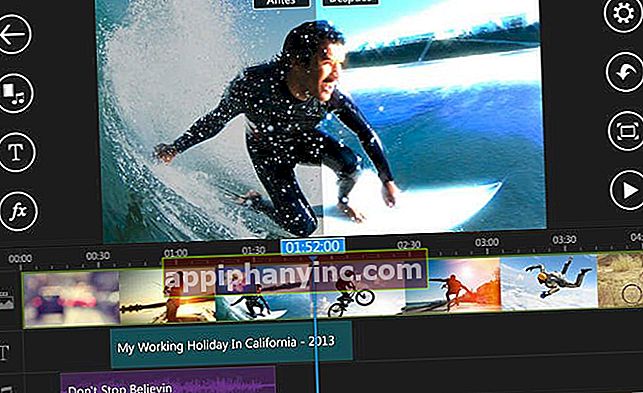E-postomdirigering i Office O365 - The Happy Android

Att göra en omdirigering av e-post med Office 365 varierar inte mycket jämfört med tidigare versioner av Exchange-hanteringskonsolen, du behöver bara veta var du ska leta efter den här funktionen för att kunna omsätta den i praktiken.
Om du är systemadministratör eller helpdesktekniker har du blivit ombedd att omdirigera alla e-postmeddelanden som kommer från konto A till konto B. Om du måste utföra den här uppgiften i O365 är stegen du måste följa följande:
- Logga in på Office 365 och få åtkomst till administrationspanelen. Sök sedan efter den användare du vill använda omdirigeringen från menyn till vänster. Normalt finns kontot vanligtvis i listan över aktiva användare. För att kunna söka efter användaren, klicka på ikonen för förstoringsglas som visas i mitten.

- När användaren är lokaliserad gör du ett enda klick på honom så ser du hur följande panel laddas till höger. Välj "Redigera Exchange-egenskaper”.

- Inom fastigheterna går du till "Brevlådans funktioner"Och gå in"Mailflöde”.

- Om du har använt Exchange-administrationskonsolen är det här avsnittet säkert mer bekant för dig. Klicka på "inom leveransalternativenaktivera vidarebefordran"Och välj det e-postkonto som du vill att meddelandena från önskat konto ska komma från"Undersöka”. Du kan också markera kryssrutan nedan så att e-postmeddelandena når båda kontona.

Kom ihåg att du bara kan omdirigera e-postmeddelanden till konton som du hanterar inom din domän, så om du vill att e-postmeddelanden ska omdirigeras till ett externt konto måste du skapa en kontakt i Exchange och vidarebefordra till kontakten.